
Microsoft ha appena rilasciato Windows 11 Insider Preview Build 26040 ai Windows Insider nel canale Canary. Si tratta di una nuova build del ramo di sviluppo RS_PRERELEASE, per PC e tablet equipaggiati con Windows 11.
NOTA 3 | Microsoft ha reso disponibili al download le ISO ufficiali di Windows 11 Insider Preview Build 26040 in italiano, per fare subito un’installazione pulita del nuovo sistema operativo – trovate il link per il download a questo indirizzo.
NOTA 2 | Dopo i test delle build 25XXX nel ramo di sviluppo zn_release, Microsoft ha ripreso i test sul ramo di sviluppo rs_prerelase con le nuove build 259XX del canale Canary.
NOTA 1 | Microsoft ha pubblicato alcuni importanti aggiornamenti sulle specifiche tecniche minime richieste per installare Windows 11. Le build del nuovo ramo di sviluppo necessitano di alcuni requisiti minimi (cosiddetto hard-floor), in assenza dei quali non si potrà entrare nei canali Insider – potete forzare l’ingresso nel canale Canary, Dev o Beta senza requisiti con questa guida.
Novità di Windows 11 Insider Preview Build 26040
-
Accedi immediatamente a nuove foto e screenshot dal tuo dispositivo mobile
Stiamo inoltre iniziando a implementare gradualmente una nuova funzionalità per Windows che introduce la possibilità di accedere e modificare facilmente le foto e gli screenshot più recenti dal dispositivo mobile Android nello Strumento di cattura sul PC. Con questa funzione riceverai notifiche istantanee sul tuo PC ogni volta che viene catturata una nuova foto o uno screenshot sul tuo dispositivo Android.
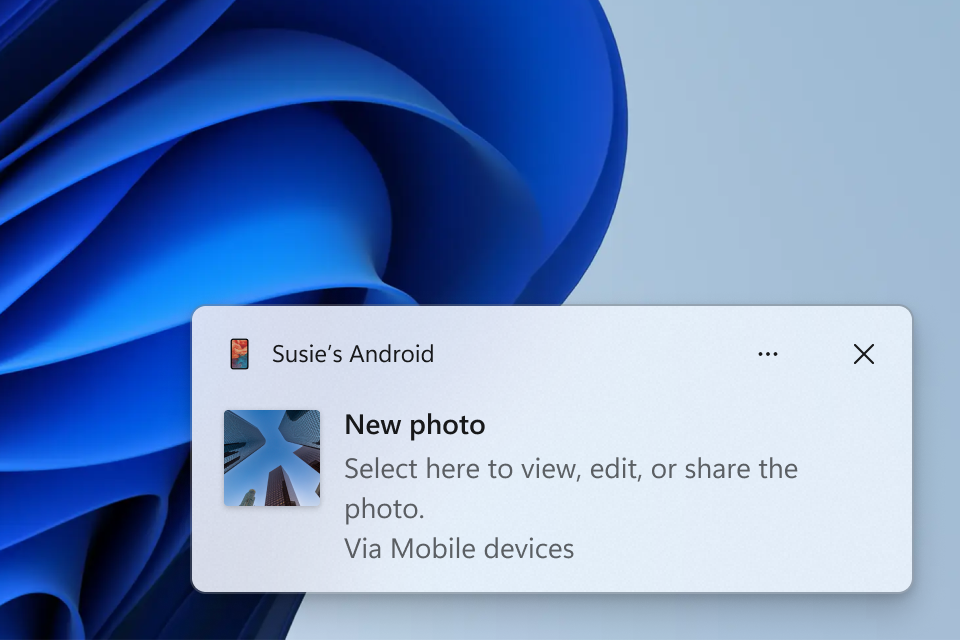
Per abilitare questa esperienza, vai su Impostazioni > Bluetooth e dispositivi > Dispositivi mobili (queste impostazioni sono state aggiornate con build 26016 nel Canale Canary) e scegli “Gestisci dispositivi” e consenti al tuo PC di accedere al tuo telefono Android. Il tuo PC riceverà un aggiornamento dell’host di esperienze tra dispositivi in Microsoft Store necessario per il funzionamento di questa esperienza.
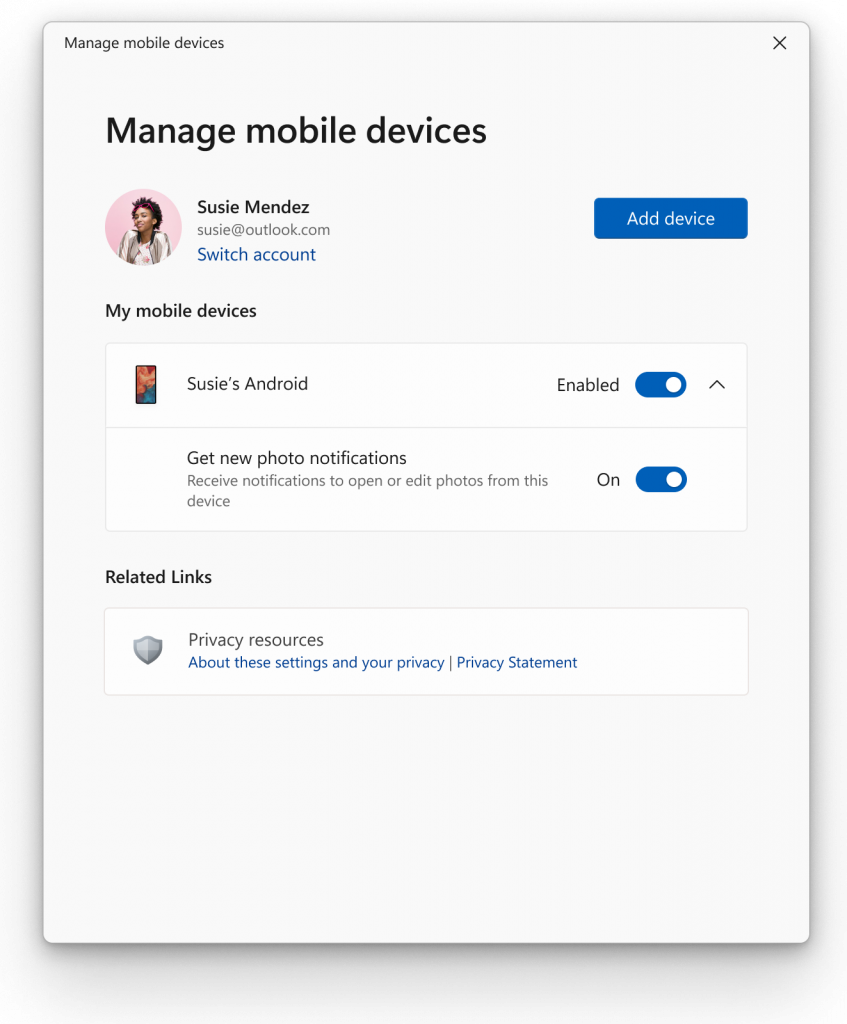
Questa nuova esperienza sostituisce l’acquisizione remota con l’esperienza Phone Link annunciata a settembre.
-
Sperimenta una comunicazione online cristallina con Voice Clarity
Stiamo espandendo Voice Clarity che era disponibile sui dispositivi Surface e rendendolo disponibile a più persone. Voice Clarity è una funzionalità che migliora la tua esperienza audio su Windows con una tecnologia AI all’avanguardia. Basato su modelli AI a bassa complessità, Voice Clarity annulla l’eco, sopprime il rumore di fondo e riduce il riverbero in tempo reale. Questa funzione è abilitata per impostazione predefinita e può essere utilizzata dalle applicazioni che utilizzano la modalità di elaborazione del segnale di comunicazione, come Collegamento telefonico e WhatsApp. Non è richiesto alcun hardware aggiuntivo, poiché Voice Clarity è supportato sulle CPU x64 e Arm64. Le app che utilizzano la modalità di elaborazione del segnale di comunicazione non necessitano di ulteriori modifiche e Voice Clarity funzionerà automaticamente per loro quando il dispositivo OEM non offre l’elaborazione della modalità di comunicazione. Allo stesso modo, anche i giochi per PC che utilizzano la modalità di elaborazione del segnale di comunicazione per le loro comunicazioni online trarranno vantaggio da Voice Clarity. Le applicazioni possono fornire un interruttore per l’effetto del flusso Soppressione del rumore profondo per passare tra i modelli AI per le comunicazioni solo vocali (Soppressione del rumore profondo abilitata, l’impostazione predefinita) e contenuto audio generico (Soppressione del rumore profondo disabilitata). Con Voice Clarity, puoi avere la certezza che la tua voce sarà ascoltata chiaramente durante le riunioni online e goderti comunicazioni online più fluide ed efficaci.
-
Esperienza di installazione di Windows aggiornata
Stiamo aggiornando l’installazione multimediale del sistema operativo Windows con un design molto più pulito e moderno. Tutte le stesse funzionalità continueranno a essere supportate nell’esperienza di installazione del sistema operativo bare metal (pulita), incluso il supporto automatico, ma saranno ora coerenti con l’attuale esperienza di aggiornamento e installazione disponibile per i dispositivi che già eseguono il sistema operativo Windows.
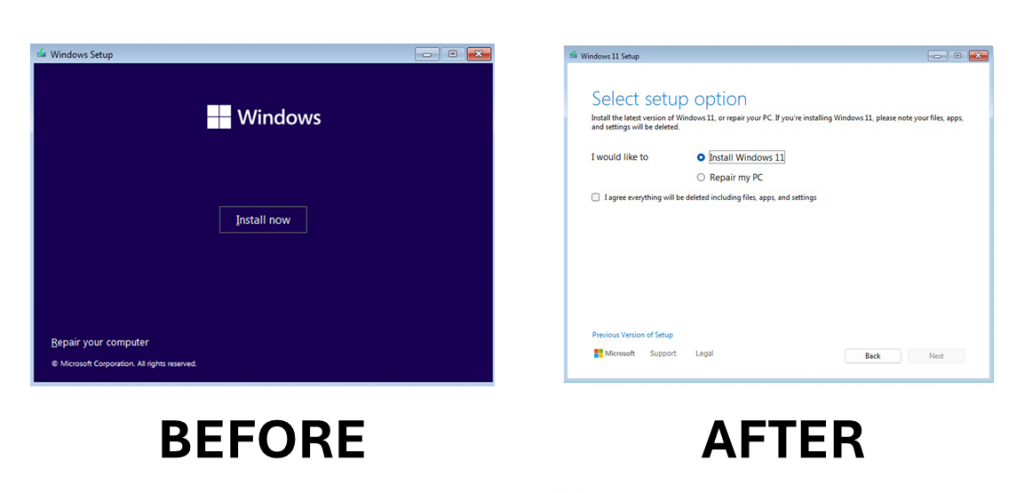
Gli utenti Windows Insider che desiderano provare questa nuova esperienza di installazione di Windows possono scaricare qui gli ISO per Build 26040 ed eseguire un’installazione pulita sul proprio PC oppure eseguire un’installazione pulita in una macchina virtuale (VM).
Sebbene questa modifica non influisca sulla distribuzione del sistema operativo DISM, potrebbe tuttavia influire su parte del flusso di lavoro. Si prega di prendersi il tempo necessario per testare queste modifiche sugli scenari specificati e fornire eventuali feedback.
-
USB 80 Gbps
Siamo entusiasti di annunciare il supporto per lo standard USB di ultima generazione, USB 80 Gbps, in questa build di Windows. Il supporto USB 80 Gbps verrà inizialmente lanciato su dispositivi selezionati basati sui processori mobili Intel Core di quattordicesima generazione della serie HX, come il nuovo Razer Blade 18.
Questo è il primo aggiornamento importante della versione dello standard USB4® e aumenta le prestazioni da 40 Gbps a 80 Gbps. Consente la prossima generazione di display, storage e connettività ad alte prestazioni. È completamente retrocompatibile con le periferiche realizzate per le generazioni precedenti di USB e Thunderbolt™ e funziona insieme a tutte le altre funzionalità USB Type-C.
-
Esperienza di consumo di immagini migliorata nell’Assistente vocale
Stiamo migliorando l’esperienza di consumo delle immagini con l’Assistente vocale. Ci sono due cambiamenti principali:
- Abbiamo introdotto un nuovo comando da tastiera per navigare tra le immagini/grafici su una schermata/pagina. Ora puoi utilizzare i tasti “G” o “Maiusc + G” per navigare avanti o indietro tra le immagini in modalità Scansione (tasto Assistente vocale + barra spaziatrice).
- Il riconoscimento del testo nelle immagini, inclusa la scrittura a mano, è stato migliorato insieme a miglioramenti alle descrizioni generali delle immagini. Puoi provare l’esperienza migliorata accedendo all’immagine e premendo la combinazione di tasti Tasto Assistente vocale + CTRL + D quando lo stato attivo è su un’immagine. Questa funzionalità richiede una connessione Internet attiva e l’impostazione per ottenere le descrizioni delle immagini deve essere abilitata nelle Impostazioni dell’Assistente vocale.
-
Miglioramento della rilevabilità della trasmissione dello schermo in Windows 11
La trasmissione dal tuo PC Windows ti consente di estendere in modalità wireless lo schermo a un altro PC, TV o altri schermi esterni nelle vicinanze. Stiamo introducendo miglioramenti incentrati sulla formazione degli utenti sulla funzionalità Cast e sul miglioramento della sua rilevabilità in Windows 11. Tali miglioramenti includono:
- Quando svolgi attività multitasking sul tuo PC, ad esempio passare spesso da una finestra all’altra per completare un’attività o utilizzare Snap Assist per organizzare lo spazio sullo schermo, forniremo il suggerimento a Cast tramite un avviso di notifica.
- Abbiamo aggiornato il riquadro a comparsa Trasmetti in Impostazioni rapide con ulteriore supporto nel caso in cui dovessi riscontrare problemi nel trovare display nelle vicinanze, correggere le connessioni e altro ancora.
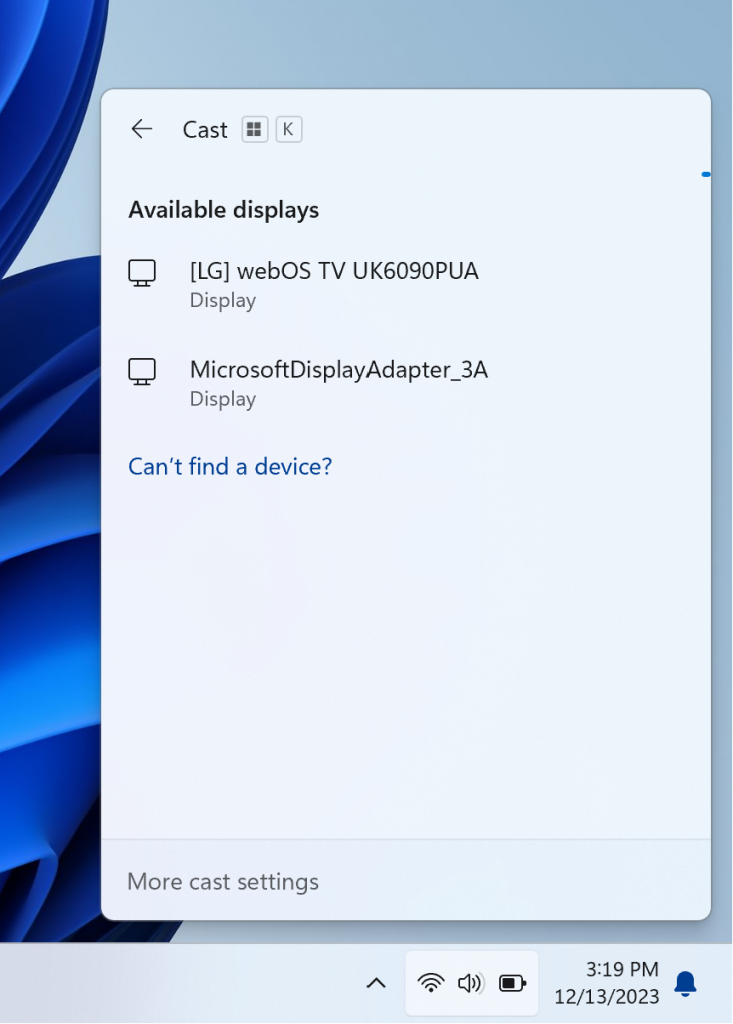
-
Windows LAPS: nuova funzionalità di gestione automatica degli account
La soluzione LAPS (Local Administrator Password Solution) di Windows è stata migliorata con una nuova funzionalità di gestione automatica degli account. Utilizzando questa funzionalità, gli amministratori IT possono ora configurare Windows LAPS per creare automaticamente l’account locale gestito. Puoi anche configurare il nome dell’account, abilitare o disabilitare l’account e, facoltativamente, randomizzare il nome dell’account per una maggiore sicurezza. È stata inoltre aggiunta una migliore integrazione con le policy di gestione degli account locali Microsoft esistenti.
Ecco un’immagine della nuova impostazione di gestione automatica dell’account:
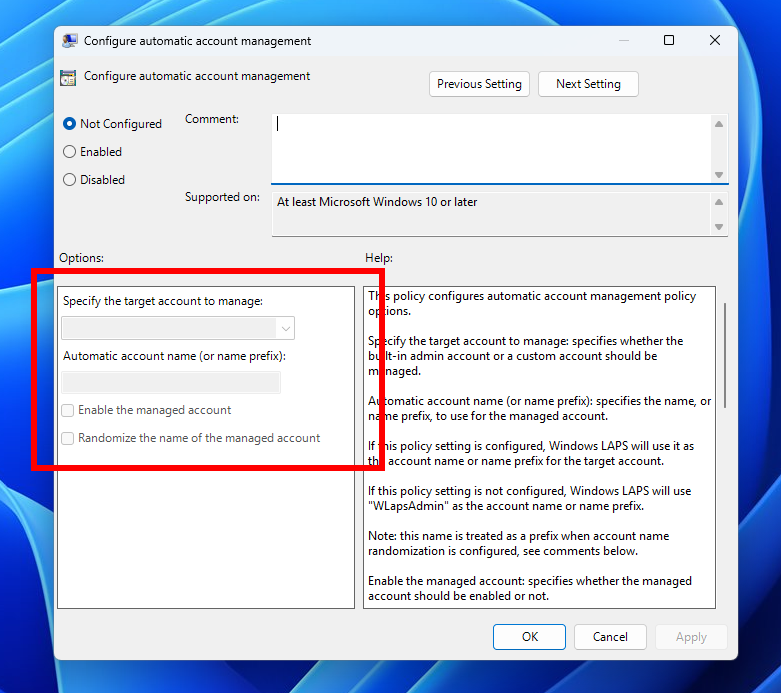
Il CSP Windows LAPS offre il supporto completo per la gestione di queste impostazioni. La documentazione di Windows LAPS CSP verrà aggiornata in un secondo momento per riflettere le nuove impostazioni. Puoi saperne di più su queste funzionalità qui.
-
Windows LAPS: dizionario delle password con leggibilità migliorata (e carattere della password migliorato)
La soluzione LAPS (Local Administrator Password Solution) di Windows è stata migliorata con una nuova impostazione PasswordComplexity. Utilizzando questa funzionalità, gli amministratori IT possono ora configurare Windows LAPS per generare password meno confuse. La nuova impostazione è simile all’impostazione di complessità 4 esistente in quanto vengono utilizzate tutte e quattro le categorie di caratteri (lettere maiuscole, lettere minuscole, numeri e caratteri speciali). Tuttavia, quando PasswordComplexity viene configurato con la nuova impostazione 5, i caratteri più confusi vengono omessi per migliorare la leggibilità della password e ridurre confusione e perdite di tempo. Ad esempio, il numero “1” e la lettera “I” non verranno mai utilizzati con la nuova impostazione.
Quando PasswordComplexity è configurato su 5, vengono apportate le seguenti modifiche al set di caratteri del dizionario password predefinito:
- Non utilizzare queste lettere: “I”, “O”, “Q”, “l”, “o”
- Non utilizzare questi numeri: ‘0’, ‘1’
- Non utilizzare questi caratteri ‘speciali’: ‘,’, ‘.’, ‘&’, ‘{‘, ‘}’, ‘[‘, ‘]’, ‘(‘, ‘)’, ‘;’
- Inizia a utilizzare questi caratteri “speciali”: “:”, “=”, “?”, “*”
Anche la scheda LAPS di Windows nello snap-in Utenti e computer di Active Directory (tramite Microsoft Management Console) è stata migliorata. Quando la password di Windows LAPS viene visualizzata in chiaro, la password ora utilizza un nuovo carattere per migliorare la leggibilità.
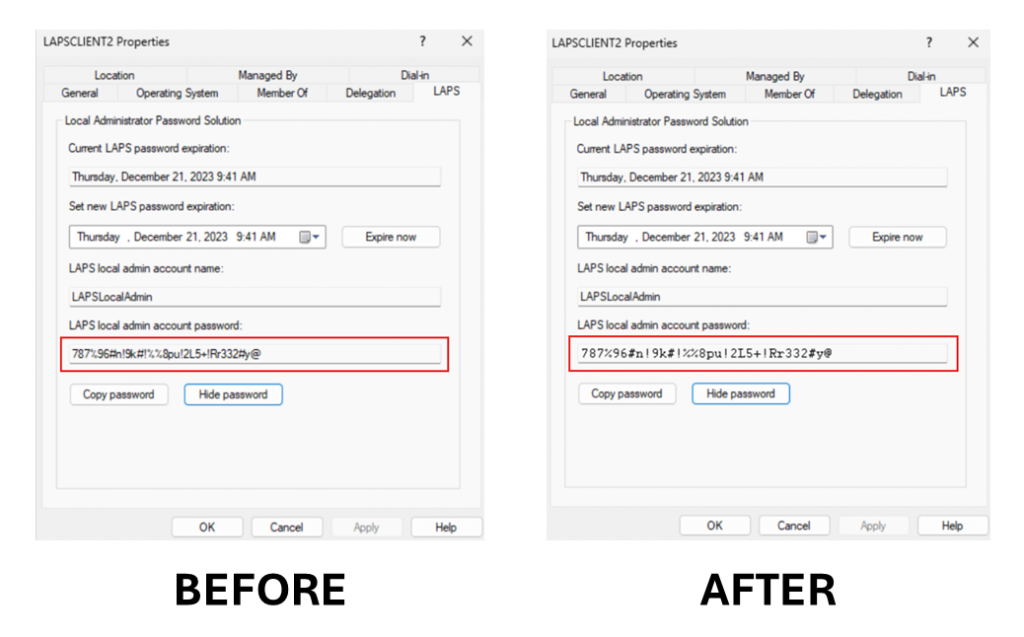
Il CSP Windows LAPS offre inoltre il supporto completo per la configurazione della nuova impostazione PasswordComplexity (5). La documentazione di Windows LAPS verrà aggiornata in un secondo momento con informazioni aggiuntive su questa nuova impostazione.
-
Windows LAPS: nuova funzionalità passphrase
La soluzione LAPS (Local Administrator Password Solution) di Windows è stata migliorata con una nuova funzionalità passphrase. Utilizzando questa funzionalità, gli amministratori IT possono ora configurare Windows LAPS per generare passphrase, ad esempio: “EatsVeganYummyTasty”. Confrontatela con una password dallo stile più tradizionale come “q6Rgag667Pu23qA886?n:K”: la passphrase è chiaramente molto più facile da leggere, ripetere e digitare.
Con questa nuova funzionalità, l’impostazione del criterio PasswordComplexity esistente può ora essere configurata per selezionare uno dei tre diversi elenchi di parole passphrase. Tutti e tre gli elenchi di parole passphrase sono inclusi come parte di Windows, quindi non è richiesto alcun download aggiuntivo. Una nuova impostazione di policy “PassphraseLength” viene utilizzata per controllare il numero di parole in una nuova passphrase.
La costruzione di una passphrase è semplice: il numero configurato di parole viene selezionato casualmente dall’elenco di parole configurato e aggiunto insieme. La prima lettera di ogni parola è in maiuscolo per una più facile leggibilità.
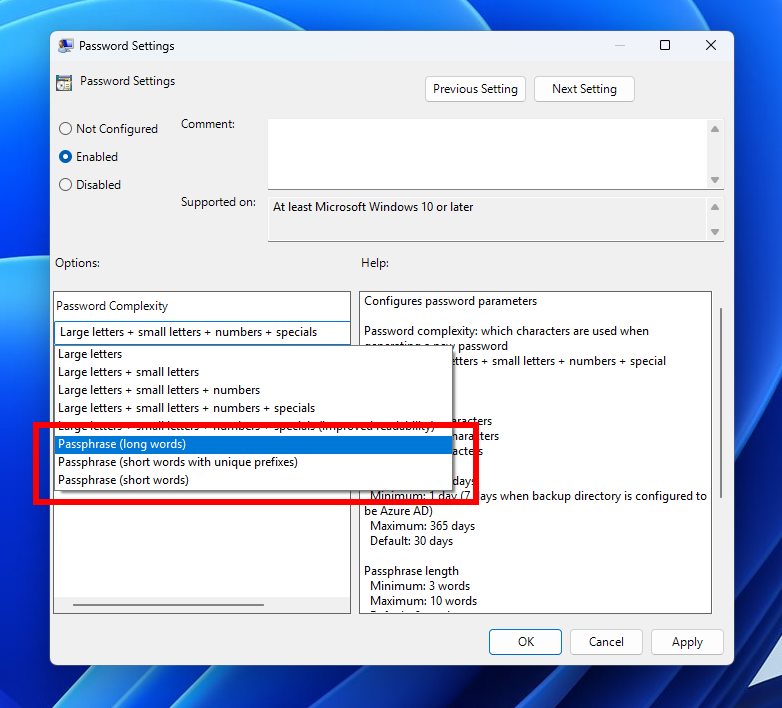
La nuova impostazione dei criteri PassphraseLength:
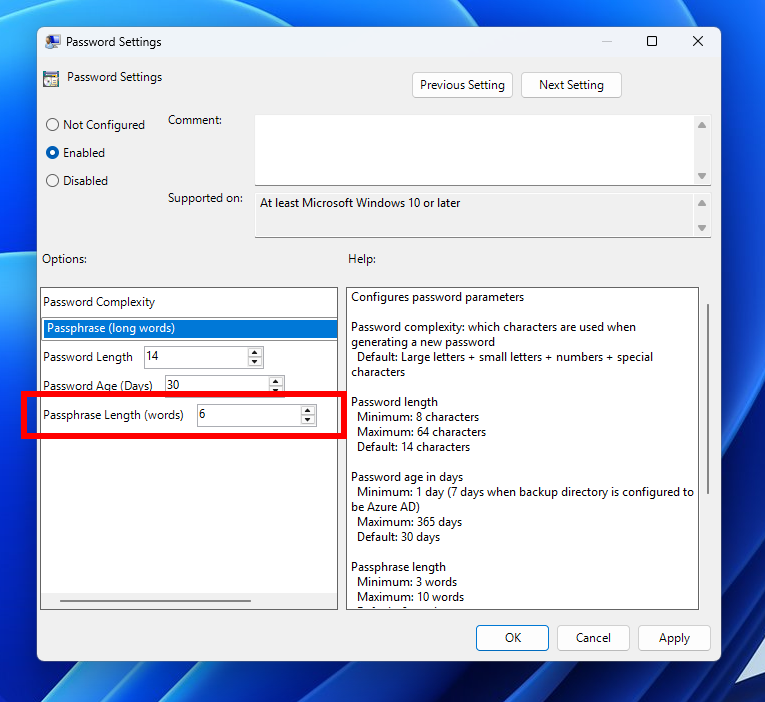
La nuova funzionalità passphrase è completamente supportata durante il backup delle password su Windows Server Active Directory o Microsoft Entra ID.
Gli elenchi di parole delle passphrase sono presi da Deep Dive: EFF’s New Wordlists for Random Passphrases di Electronic Frontier Foundation e sono utilizzati con una licenza di attribuzione CC-BY-3.0. È possibile scaricare gli elenchi di parole da https://go.microsoft.com/fwlink/?linkid=2255471.
Ciascuna delle tre nuove impostazioni della passphrase PasswordComplexity corrisponde a uno degli elenchi di parole della passphrase originali della Electronic Fronter Foundation.
Windows LAPS non supporta né gli elenchi di parole configurati dal cliente né la personalizzazione degli elenchi di parole incorporati.
Il CSP Windows LAPS offre il supporto completo per la gestione di queste impostazioni. La documentazione di Windows LAPS CSP verrà aggiornata in un secondo momento per riflettere le nuove impostazioni.
-
Windows LAPS: nuova funzionalità di rilevamento del rollback delle immagini
La soluzione LAPS (Local Administrator Password Solution) di Windows è stata migliorata con una nuova funzionalità di rilevamento del rollback delle immagini. Utilizzando questa funzionalità, Windows LAPS ora rileverà quando si è verificato un rollback dell’immagine. Quando viene eseguito il rollback di un’immagine del sistema operativo attivo (indipendentemente dal meccanismo, ad esempio il ripristino dello snapshot Hyper-V o tramite prodotti di ridistribuzione dell’immagine), il risultato è spesso una situazione di “stato invertito” in cui la password archiviata in Active Directory non corrisponde più a quella password (hash) memorizzata localmente sul dispositivo. In questo caso, l’amministratore IT non sarà in grado di accedere al dispositivo utilizzando la password Windows LAPS persistente. Il problema non viene risolto finché Windows LAPS non ruota la password in base al normale timestamp di scadenza della password, operazione che potrebbe non verificarsi per giorni o settimane.
La nuova funzionalità aggiunge un attributo di Active Directory “msLAPS-CurrentPasswordVersion” allo schema LAPS di Windows. Questo attributo contiene un GUID casuale che viene scritto da Windows LAPS ogni volta che una nuova password viene mantenuta in Active Directory, seguita dal salvataggio di una copia locale. Durante ogni ciclo di elaborazione, il GUID archiviato in msLAPS-CurrentPasswordVersion verrà interrogato e confrontato con la copia persistente localmente; se sono diverse la password verrà immediatamente ruotata.
Per abilitare questa funzionalità, è necessario prima eseguire la versione più recente del cmdlet di PowerShell Update-LapsADSchema. Windows LAPS noterà la presenza del nuovo attributo e inizierà a utilizzarlo.
Windows LAPS registrerà un nuovo motivo specifico quando viene rilevato un rollback, ad esempio:
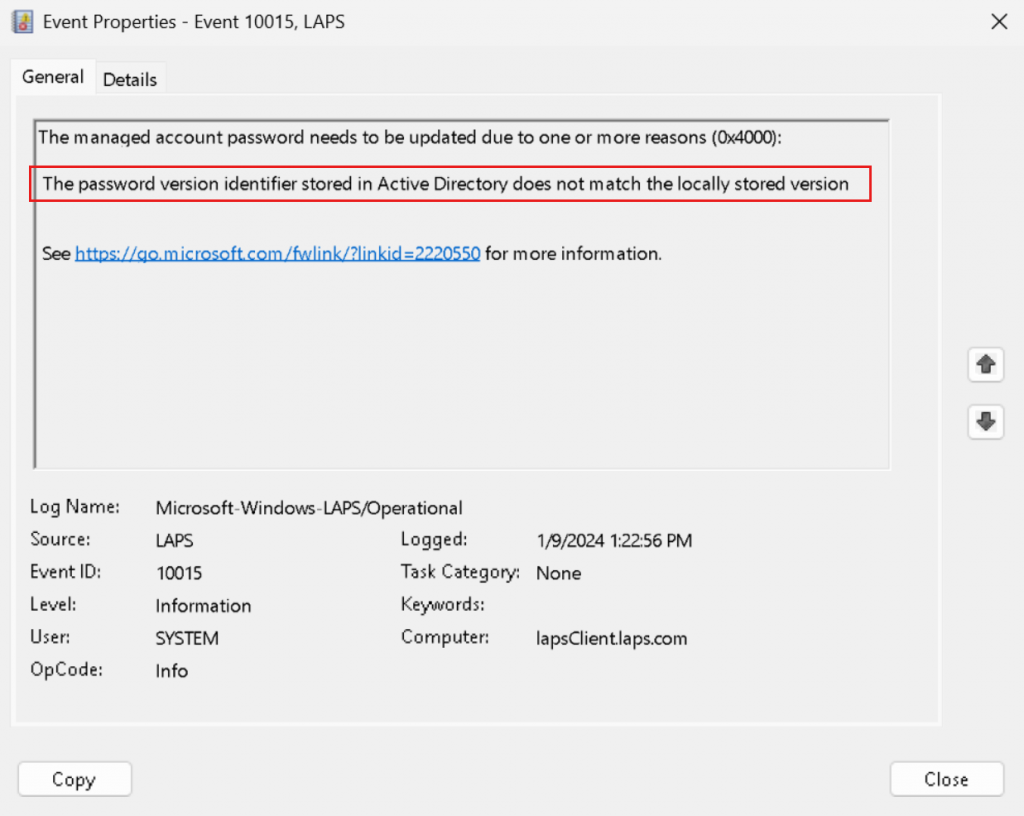
Se non si esegue la versione aggiornata del cmdlet Update-LapsADSchema di PowerShell, Windows LAPS registrerà un evento di avviso 10108 nel registro eventi, ma continuerà a funzionare normalmente sotto tutti gli altri aspetti.
Tieni presente che non viene utilizzata alcuna impostazione dei criteri per abilitare o configurare questa funzionalità. La funzionalità è sempre abilitata una volta aggiunto il nuovo attributo dello schema. La documentazione di Windows LAPS verrà aggiornata in un secondo momento con informazioni aggiuntive su questa nuova funzionalità.
-
Modifiche e miglioramenti
- Generale
- Come accennato con la build 26020, WordPad viene rimosso durante un’installazione pulita e ora viene rimosso anche durante l’aggiornamento a partire da questa build.
- Copilota in Windows
- Stiamo apportando una modifica in cui l’icona Copilot viene visualizzata sul lato destro della barra delle applicazioni sulla barra delle applicazioni per rendere il punto di ingresso a Copilot più chiaro e facilmente accessibile essendo più vicino al punto in cui si apre il riquadro Copilot. Come parte di questa modifica, abbiamo disattivato per impostazione predefinita il comportamento “mostra il desktop” per l’angolo all’estrema destra della barra delle applicazioni e questo può essere riattivato nella sezione Comportamenti della barra delle applicazioni in Impostazioni > Personalizzazione > Barra delle applicazioni (puoi semplicemente destra -fai clic sulla barra delle applicazioni per arrivare a questo). Questo sta appena iniziando a essere distribuito agli Insider nel Canale delle Canarie, quindi non tutti vedranno subito questo cambiamento.
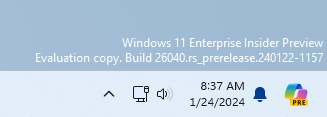
- Barra delle applicazioni
- Quando passi il mouse sopra la data e l’ora nella barra delle applicazioni, la descrizione comando ora mostrerà sempre un orologio anche quando hai aggiunto un solo orologio.
- Esplora file
- Oltre ai nuovi formati “Comprimi in” per 7Z e tar, stiamo aggiungendo una nuova procedura guidata di compressione che ti consente di scegliere ancora più formati e specificare ancora più dettagli. Puoi comprimere singoli file con gzip/bzip2 (e altro) o aggiungere più file agli archivi in diversi formati tar con diversi tipi di compressione. Puoi anche modificare il livello di compressione e quali tipi di dati sono archiviati in ciascun archivio.
- Condivisione di Windows
- Per Microsoft Edge e altri browser che richiamano la finestra di condivisione di Windows, la finestra di condivisione di Windows ora supporta la possibilità di condividere collegamenti a siti Web direttamente su WhatsApp, Gmail, X (in precedenza Twitter), Facebook e LinkedIn. In Microsoft Edge, puoi richiamare la finestra di condivisione di Windows facendo clic sull’icona di condivisione in alto a destra nella barra degli strumenti e scegliendo le opzioni di condivisione di Windows.
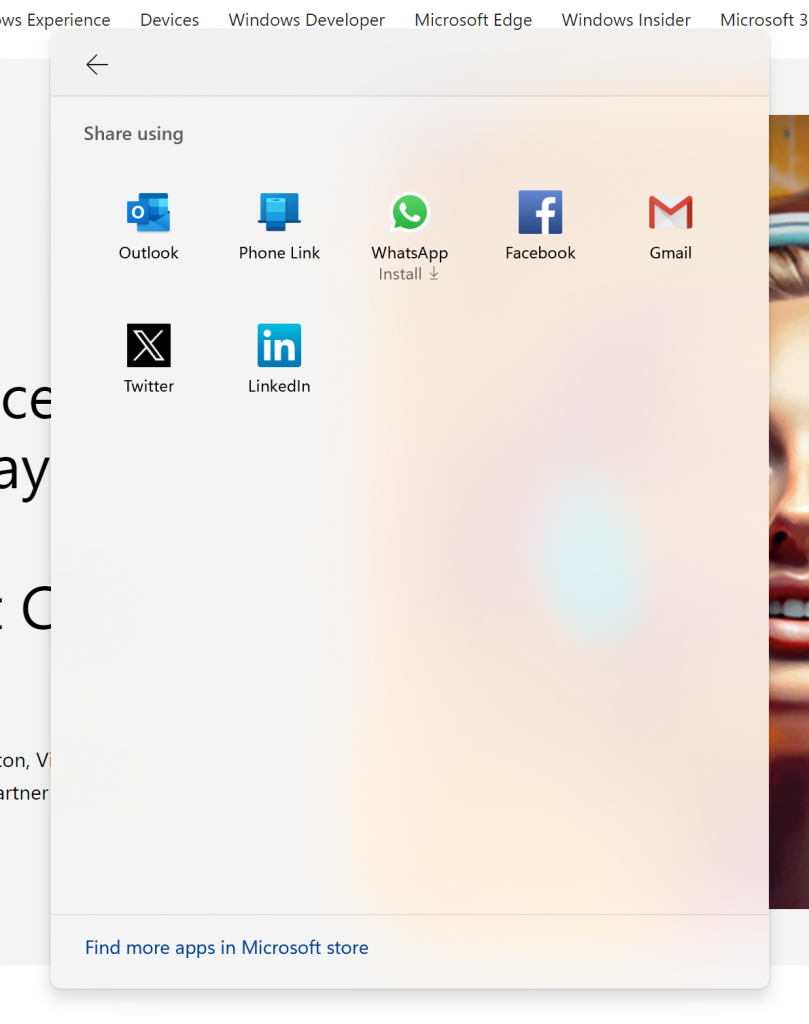
- Se hai effettuato l’accesso con un ID Microsoft Entra, oltre a poter condividere con i tuoi contatti Microsoft Teams (lavoro o scuola), ora puoi anche condividere direttamente su specifici canali Microsoft Teams e chat di gruppo, nonché direttamente all’interno di Windows finestra di condivisione.
- Abbiamo migliorato significativamente la velocità di trasferimento delle condivisioni nelle vicinanze per gli utenti sulla stessa rete. Prima di questi cambiamenti, gli utenti dovevano trovarsi sulla stessa rete privata, mentre ora gli utenti devono semplicemente trovarsi sulla stessa rete, che può essere pubblica o privata. Puoi attivare rapidamente la condivisione nelle vicinanze tramite Impostazioni rapide e semplicemente fare clic con il pulsante destro del mouse su un file locale in Esplora file, scegliere “Condividi” e scegliere di condividere su un dispositivo elencato in Condivisione nelle vicinanze nella finestra di condivisione di Windows.
- Gestione attività
- Abbiamo aggiornato l’icona Task Manager per adattarla al design di altre icone in Windows 11.
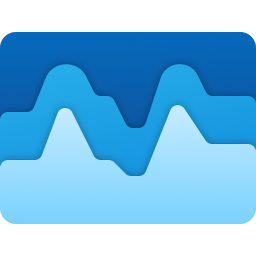
- Narratore
- In Microsoft Word, l’Assistente vocale annuncerà ora la presenza di una bozza di commento, di un commento risolto, di un segnalibro o della disponibilità di suggerimenti sull’accessibilità durante la lettura del testo nel documento.
- Gli utenti dell’Assistente vocale possono ora utilizzare l’accesso vocale per aprire applicazioni, dettare testo e interagire con gli elementi sullo schermo utilizzando la propria voce. Gli utenti dell’Assistente vocale possono utilizzare l’accesso vocale per impartire comandi all’Assistente vocale utilizzando la propria voce. Ad esempio, “parla più velocemente”, “leggi la riga successiva”, ecc. Per iniziare, cerca “accesso vocale” nella ricerca di Windows e configuralo.
- Login
- Aggiunto il layout della tastiera Colemak. Per utilizzarlo puoi aggiungerlo in Impostazioni > Ora e lingua > Lingua e regione > e selezionare una lingua basata sull’alfabeto con caratteri latini come l’inglese, fare clic sui tre punti per aprire le Opzioni lingua per quella lingua e quindi aggiungere una tastiera.
- Aggiunto un nuovo layout di tastiera ebraica. Per utilizzarlo puoi aggiungerlo in Impostazioni > Ora e lingua > Lingua e regione > e selezionare Ebraico, fare clic sui tre punti per aprire le Opzioni lingua per quella lingua, quindi aggiungere una tastiera e selezionare Ebraico (Standard, 2018).
- Narratore
- Risolto un problema per cui l’Assistente vocale non annunciava correttamente l’elemento selezionato nelle caselle combinate quando gli utenti tentavano di modificare il valore della casella combinata utilizzando la combinazione di tasti Control + freccia su o freccia giù.
- Risolto un problema per cui l’Assistente vocale annunciava i vecchi nomi di finestre di dialogo anche dopo che gli utenti passavano alla nuova finestra di dialogo su alcune pagine Web.
- Risolto un problema per cui l’Assistente vocale non leggeva Ruolo di un controllo nelle tabelle sul Web durante l’utilizzo dei comandi di navigazione della tabella CTRL + ALT + tasti freccia.
- Risolto un problema in Microsoft Excel per cui l’Assistente vocale non leggeva in modo coerente alcun elemento nell’elenco di completamento automatico fornito durante la scrittura di una formula.
- Risolto un problema per cui l’Assistente vocale non annunciava lo stato selezionato delle voci di menu in alcune applicazioni come Gestione dispositivi.
- Risolto un problema per cui l’Assistente vocale annunciava sia il valore non selezionato che il valore appena selezionato in elementi come campi data o qualsiasi elemento formattato come tabelle.
- Lente d’ingrandimento
- Risolto un problema nella pagina delle impostazioni della lente di ingrandimento in cui il testo sotto il cursore “velocità della voce” non seguiva le linee guida sul contrasto del colore.
- Generale
Problemi risolti
- Risolto un problema che impediva l’avvio delle Impostazioni per un numero limitato di addetti ai lavori sulla build 26010+. Se sei interessato dal problema e non utilizzi ancora questa build, consulta questo post sul forum per trovare una soluzione alternativa.
- Risolto un problema di arresto anomalo dello spooler di stampa nelle ultime 2 build.
- Risolto un problema per cui il passaggio del mouse sull’area della barra delle applicazioni non faceva apparire la barra delle applicazioni quando impostato su Nascondi automaticamente.
- Risolto un problema che recentemente causava ad alcuni utenti un aumento dei controlli bug SYSTEM_THREAD_EXCEPTION_NOT_HANDLED.
- Risolto un problema che causava ad alcuni addetti ai lavori la visualizzazione di un controllo bug con BAD_POOL_CALLER nella build 26016+.
- Risolto un problema di fondo relativo alle barre di scorrimento che causava alcuni arresti anomali dell’app nelle ultime 2 build.
- Apportata una modifica per aiutare a risolvere un problema che potrebbe far sì che la spaziatura tra le icone del desktop diventi estremamente ampia.
- Risolto il problema nei widget in cui gli annunci del feed Microsoft Start venivano ancora visualizzati sulla barra delle applicazioni dopo che il feed veniva nascosto.
- Risolto il problema nei widget in cui la spaziatura e i caratteri utilizzati in alcune pagine delle impostazioni non erano corretti.
Problemi noti
- Generale
- [NOTA IMPORTANTE PER I GIOCATORI – AGGIORNATO!] Alcuni giochi popolari potrebbero non funzionare correttamente e causare un controllo bug (schermo verde) quando vengono lanciati sulle build di Insider Preview più recenti nel Canale Canary. Assicurati di inviare feedback nell’hub di feedback su eventuali problemi riscontrati durante l’utilizzo dei giochi su queste build.
- In alcune configurazioni multi-monitor sulla build 26040, un display potrebbe apparire bloccato. Se lo premi, puoi provare CTRL + WIN + Shift + B per riavviare DWM.
- Il contenuto di alcune app di streaming video di Microsoft Store potrebbe non essere riprodotto. Per ovviare al problema, prova a eseguire lo streaming da un browser.
- Stiamo indagando su un problema per cui la coda di stampa mostra un messaggio che informa che non è possibile trovare l’app quando viene aperta. Come soluzione alternativa, è possibile avviare la coda di stampa dalla finestra di dialogo Esegui (WIN + R) e immettendo: explorer.exe shell:appsFolder\Microsoft.Windows.PrintQueueActionCenter_cw5n1h2txyewy!App.
- Widget
- La navigazione tramite tastiera dalle pagine secondarie delle impostazioni alla pagina Impostazioni di livello superiore è interrotta.
L’aggiornamento è installabile in tutti i PC e i tablet che rispondono ai requisiti minimi richiesti per l’installazione della versione pubblica di Windows 11. Per installare le versioni di anteprima di Windows 11 destinate agli Insider:
- Andate in Start.
- Quindi in Impostazioni.
- Scegliete Aggiornamento e sicurezza.
- Quindi Programma Windows Insider.
- Cliccate Per iniziare e seguite la procedura guidata.
- Leggete attentamente quanto riportato e cliccate Riavvia ora.
- Il PC/tablet verrà riavviato.
Al termine del riavvio, recatevi in Impostazioni > Aggiornamento e sicurezza > Programma Windows Insider e assicuratevi di essere entrati nel programma Insider. Per maggiori informazioni vi invitiamo a leggere il nostro articolo dedicato.
Tenete presente che le versioni di anteprima destinate agli Insider sono instabili e mal tradotte in italiano: ne sconsigliamo l’installazione in computer usati per studio o lavoro. Potrete invece provarle in totale sicurezza installandole in una macchina virtuale o in un secondo computer dedicato ai test.
Dettagli aggiornamento precedente
Trovate tutti i dettagli sul precedente aggiornamento, Windows 11 Insider Preview Build 26020, in quest’altro articolo.
Articolo di Windows Blog Italia
Non dimenticate di scaricare la nostra app per Windows, per Android o per iOS, di seguirci sul nostro Feed RSS, Facebook, Twitter, YouTube, Instagram e di iscrivervi al Forum di supporto tecnico, in modo da essere sempre aggiornati su tutte le ultimissime notizie dal mondo Microsoft. Iscrivetevi al nostro canale Telegram di offerte per approfittare di tanti sconti pubblicati ogni giorno.












